OBS StudioでKrispを使用すると、ノイズのないストリームと動画の仮想背景を実現できます。それには、OBS StudioとKrispの両面からの設定が必要です。
Mac:
OBS StudioでKrispマイクを設定する
- OBS Studioで動作させるKrispマイクを設定します。[設定] >> [オーディオ] から、マイク/補助オーディオとして Krispマイクを選択します。 [適用] のあと[OK] をクリックします。
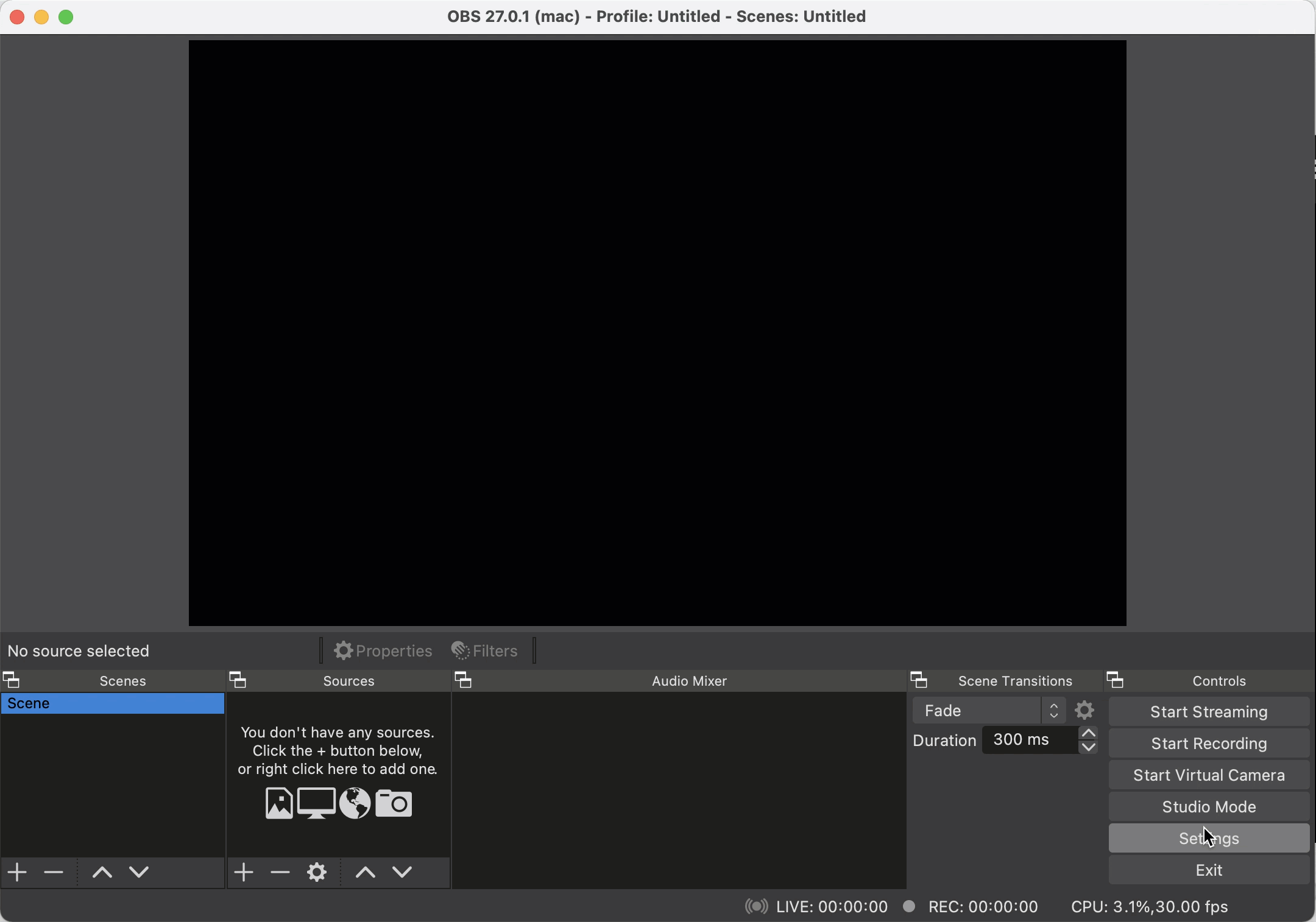
- Krispの[オーディオ]タブで、使用する物理的なマイクとスピーカーを選択します。[ノイズのキャンセル]トグルがオンになっていることを確認します。I
- ノイズのないストリームを開始します。
情報 ストリームが始まると、[未使用]の表示が [Used by OBS] に切り替わります。
OBS StudioでKrispカメラを設定する
- Krispアプリのビデオタブを開き、使用する物理的なカメラを選択します。
- OBS Studio を再起動し、利用可能なカメラ一覧に Krisp カメラを表示させます。
- Krisp カメラをビデオキャプチャデバイスとして追加します。 [ソース]のところから[+] >>> [ビデオキャプチャデバイス] >>> [OK] をクリックします。 [デバイス]にKrispカメラを選択します。
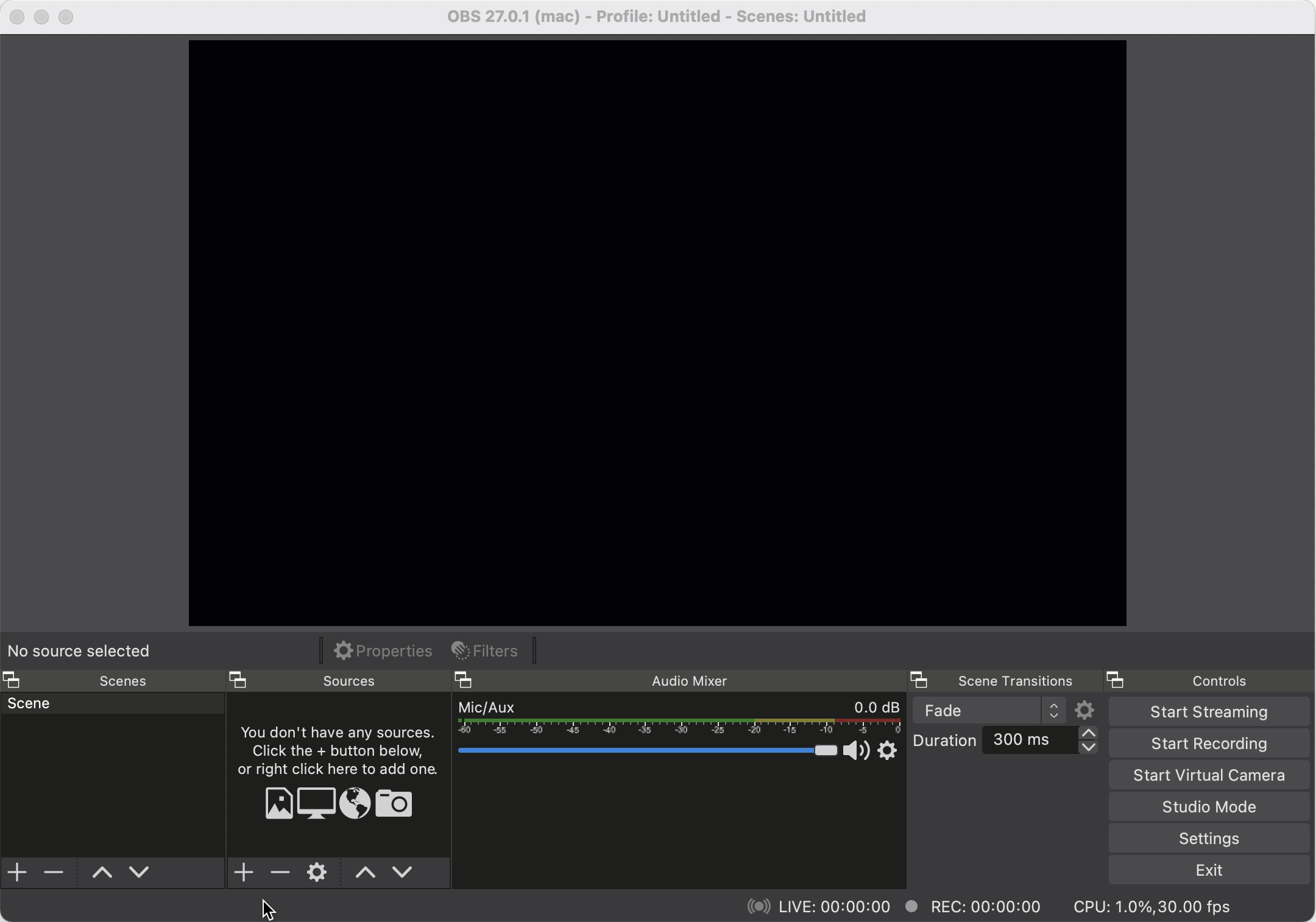
Windows:
OBS StudioでKrispマイクを設定する
- OBS Studioで動作させるKrispマイクを設定します。[設定] >> [オーディオ] から、マイク/補助オーディオとして Krispマイクを選択します。 [適用] のあと[OK] をクリックします。

- Krispを開き、使用する物理的なマイクやスピーカーを選択して [ノイズのキャンセル] トグルをオンにします。
- ノイズのないストリームを開始します。

情報 ストリームが始まると、[未使用]の表示が [Used by OBS] に切り替わります。